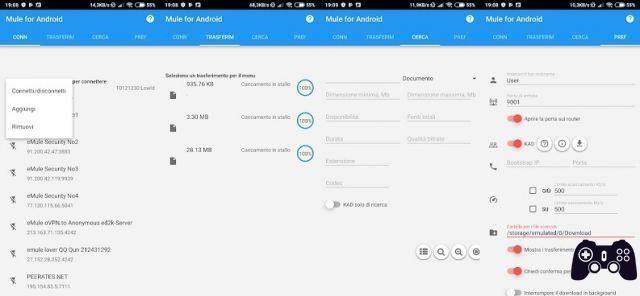Vous devez changer de téléphone et vous ne savez pas comment récupérer le carnet d'adresses enregistré avec tous vos contacts ? Avec Android, il existe plusieurs méthodes que vous pouvez utiliser pour enregistrer le carnet d'adresses sur Android et l'avoir toujours disponible lorsque vous changez de smartphone ou si vous devez ouvrir le carnet d'adresses sur un autre appareil. Vous trouverez ici toutes les méthodes pour sauvegardez votre carnet d'adresses Android de manière simple et efficace, en évitant autant que possible les étapes compliquées.
Comment enregistrer les contacts du carnet d'adresses sur Android
Index des articles
- Contacts déjà présents dans le carnet d'adresses mais non enregistrés en ligne
- Nouveaux contacts à enregistrer en ligne
- Afficher les contacts enregistrés dans Google
- Ajouter des contacts Google à un nouveau smartphone ou appareil Android
- Afficher les contacts enregistrés sur PC
- Exporter les contacts de votre carnet d'adresses
Contacts déjà présents dans le carnet d'adresses mais non enregistrés en ligne
Google peut sauvegarder automatiquement votre carnet d'adresses Android pour enregistrer votre carnet de contacts Android dans un espace cloud dédié et sécurisé. Une sauvegarde de vos contacts Android sera disponible à tout moment, vous pourrez ainsi les associer sur un nouveau smartphone Android ou iPhone grâce à votre compte Google.
Afin de synchroniser efficacement contacts déjà présents sur la SIM ou dans la mémoire du téléphone, vous pouvez utiliser l'application Google Contacts, déjà présente sur les smartphones fonctionnant sous une version propre d'Android et pouvant être installée sur tout autre smartphone Android récent.
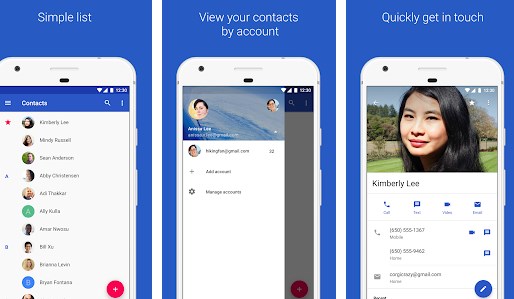
Il ne vous reste plus qu'à utiliser votre voix. Importer et exporter présent dans le menu en haut à droite (les trois points) et importez les contacts déjà présents sur la SIM ou dans la mémoire interne.
Nouveaux contacts à enregistrer en ligne
Sur tous les téléphones Android modernes synchroniser les nouveaux contacts sur Google, cela peut être fait sans avoir à installer l'application Contacts.
Si vous devez ajouter et enregistrer un nouveau contact dans votre carnet d'adresses Android, assurez-vous de sélectionner Compte Google ou Enregistrer dans Google parmi les éléments disponibles à sauvegarder.
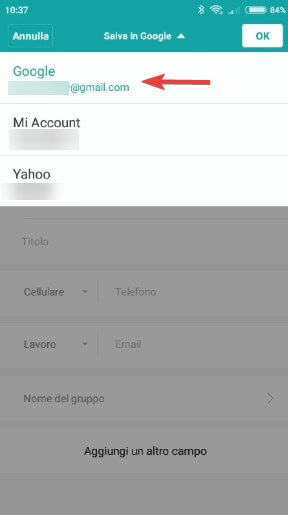
De cette façon, le contact sera automatiquement ajouté au compte Google utilisé sur le téléphone mobile.
Pour que les contacts soient enregistrés en ligne, il doit y avoir une connexion Internet (le WiFi et les données fonctionnent bien).
Assurez-vous que la synchronisation des contacts est activée :
- aller au menu ajustements > Mon compte o ajustements > la synchronisation;
- Lors de la visite du compte Google associé, la coche doit être active Contact.

Afficher les contacts enregistrés dans Google
En gros, certains smartphones Android affichent des numéros de téléphone dans l'application Carnet d'adresses ou contacts issus des sources indiquées au premier démarrage ou préétablies par le fabricant du smartphone lui-même.
Par exemple, sur certains appareils, les contacts enregistrés sur la SIM et la mémoire interne sont affichés, mais les contacts que vous aviez précédemment enregistrés sur votre compte Google ne s'affichent pas immédiatement !
Pour afficher uniquement les contacts enregistrés sur Google dans votre carnet d'adresses (pour afficher et enregistrer uniquement les contacts synchronisés en ligne), il vous suffit de :
- ouvrez votre application Carnet d'adresses ;
- cliquez sur les trois points en haut à droite ou dans le menu des paramètres (également visible dans la barre latérale, si présente) ;
- choisir les contacts à afficher dans l'entrée Contacts affichés, Contacts à afficher o Vue Contacts (selon le smartphone Android et le fabricant) ;
- Une fois le menu de droite ouvert, vous devrez sélectionner votre compte Google.

Désormais, seuls les contacts stockés dans Google seront affichés dans le carnet d'adresses, sans interférence ni « duplication » provoquée par la carte SIM, la mémoire interne ou d'autres comptes en ligne.
Ajouter des contacts Google à un nouveau smartphone ou appareil Android
Pour ajouter des contacts stockés dans votre compte Google à un nouvel appareil, assurez-vous simplement que la synchronisation des contacts est activée pour le compte Google associé à votre smartphone.
Pour vérifier le compte associé sur votre smartphone Android (et éventuellement l'ajouter si ce n'est pas déjà fait), il vous suffit de :
- visitez le menu ajustements > Mon compte o ajustements > la synchronisation ;
- affichez/ajoutez votre compte Google, en vous assurant que la boîte de synchronisation des contacts est présente.
Afficher les contacts enregistrés sur PC
Si vous souhaitez afficher ou enregistrer les contacts Android stockés dans votre compte Google également sur un PC ou depuis tout autre appareil autre qu'un smartphone, vous pouvez visiter la page Web dédiée de Google Contacts.
Si vous avez suivi à la lettre les conseils et méthodes décrites dans ce guide, vous verrez tous vos contacts sur la page Google Contacts et vous serez sûr que même en cas de panne, casse ou perte de votre smartphone, vous pouvoir récupérer facilement les contacts perdus en utilisant le compte Google sur un autre appareil ou sur votre PC.
Exporter les contacts de votre carnet d'adresses
Si vous devez configurer un appareil avec un système d'exploitation autre qu'Android ou si vous souhaitez une copie hors ligne de votre carnet d'adresses, vous pouvez exporter vos contacts à l'aide de l'application de carnet d'adresses intégrée.
Appuyez sur les trois points en haut à droite et appuyez sur Exporter, puis sélectionnez Téléchargez votre fichier VCF sur votre clé USB.
Si votre smartphone ne vous permet pas de sauvegarder la liste de contacts dans un seul fichier, vous pouvez utiliser l'application gratuite Easy Backup.

Avec cette application, vous pouvez sauvegarder le carnet d'adresses Android et exporter la liste de contacts facilement et dans un format compatible avec d'autres systèmes d'exploitation (vCard) ou sauvegarder la liste de contacts pour l'envoyer par email à votre propre compte ou à un service sur le cloud.
En plus d'exporter des contacts, il vous permet également de restaurer rapidement les contacts à partir des fichiers générés avec cette application, afin que vous puissiez également les gérer sur les nouveaux smartphones sans avoir à utiliser votre compte Google.